Windows一键暂停更新100年
每隔一段时间,我们的电脑总会自动更新Windows系统,对我来说是一件很讨厌的事情,毕竟很多人压根就不想更新。
给大家分享两个能暂停更新100年的方法,亲测有效!
方法一首先在系统搜索框内,搜索“CMD”并以管理员身份运行命令提示符.

也可以直接按下Win+R键,输入“CMD”
按快捷键
ctrl + shift + enter弹出的窗口点击“是”,即可以管理员身份运行cmd

然后直接输入下面这串代码:(请确保复制完整代码,不要多复制空格)
reg add "HKEY_LOCAL_MACHINE\SOFTWARE\Microsoft\WindowsUpdate\UX\Settings" /v FlightSettingsMaxPauseDays /t reg_dword /d 36525 /f
最后按下回车键即可,当出现“操作成功完成”字样时就代表已经设置成功了。

代码末尾的数字36525代表是天数,也就是100年,如果想恢复更新,把数字换成1即可。
回到Windows更新界面,点击暂停更新的上限就不再是一个月了,最多可以设置到100年。
也可以进入“高级选项”里,在底部的暂停更新处切换到最长时间100年。

方法二通过修改注册表使更新推迟。(可以直接下载打开 windows延迟更新.reg 或者按下面方法自己制作)
首先打开电脑记事本,复制下面的内容保存为“延迟更新.reg”,保存类型改为“所有文件”。
复制下面完整内容
Windows Registry Editor Version 5.00[HKEY_LOCAL_MACHINE\SOFTWARE\Microsoft\WindowsUpdate\UX\Settings]"FlightSettingsMaxPauseDays"=dword:00002685"PauseFeatureUpdatesStartTime"="2023-08-11T00:56:48Z""PauseFeatureUpdatesEndTime"="2050-08-11T00:56:45Z""PauseQualityUpdatesStartTime"="2023-08-11T00:56:48Z""PauseQualityUpdatesEndTime"="2050-08-11T00:56:45Z""PauseUpdatesExpiryTime"="2050-08-11T00:56:45Z"
保存完后双击导入注册表,选择“是”,就可以在更新设置里推迟更新了。

这两种方法支持Win10及Win11
上一篇:Docker搭建OpenVPN 下一篇:Docker存储目录迁移的三种方式
 feng的博客
feng的博客

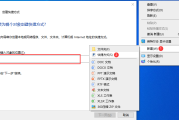

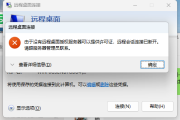


发表评论:
◎欢迎参与讨论,请在这里发表您的看法、交流您的观点。